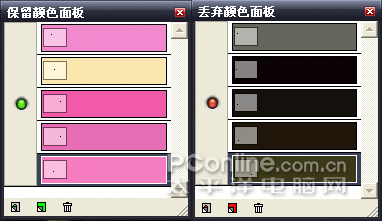Mask Pro是另一款抠图利器,由位于美国俄勒冈州波特兰市的Ononesoftware公司出品。目前官方公布的最新版本为3.0.1(Windows操作系统)和3.0.2(Mac OS X操作系统),如果在Windows操作系统下安装Mask Pro,需要系统版本为Windows 2000 或Windows XP SP2,如果在Mac操作系统下安装,需要系统版本为Mac OS X 10.3.9 - 10.4.6,本文以在Windows XP SP2操作系统下的Mask Pro 3.0汉化版为例进行说明。(
点击下载绿色汉化注册版)。
一、部分工具和面板介绍
Mask Pro 3的安装方法和其他滤镜的安装方法一样,这里不再介绍了。在正确安装完Mask Pro 3以后,在Photoshop的滤镜菜单下会多出一个Extensis菜单选项,Mask Pro就位于此选项下。
在使用Mask Pro抠图之前,必须要将图片复制为一个新的副本层或者将锁定的背景层转化为普通层,因为默认情况下打开的图片作为一个锁定的背景层存在,Mask Pro不能对锁定的图层进行编辑。
保证当前所操作的图层为需要抠图的图片层,然后执行“滤镜/Extensis/Mask Pro 3”菜单命令,即可启动Mask Pro 3了,它的操作界面如图1所示。
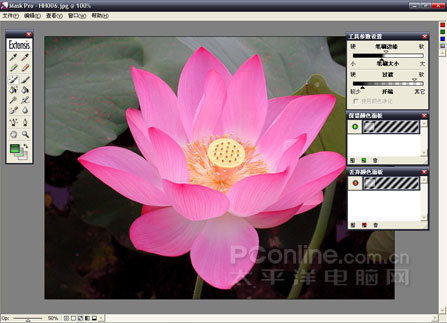
图1
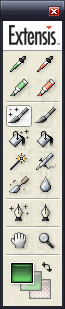 Mask Pro 3的界面可以分为菜单栏、工具栏、工具参数设置、保留颜色面板、丢弃颜色面板和工作区几部分。菜单栏中所包括的命令为一些常见的命令,比如保存、还原、查看和编辑等,这里不详细介绍菜单栏的使用方法,只对本文中用到的其他一些工具和面板进行介绍,另外的一些工具在后文中需要用到的地方再进行说明。
Mask Pro 3的界面可以分为菜单栏、工具栏、工具参数设置、保留颜色面板、丢弃颜色面板和工作区几部分。菜单栏中所包括的命令为一些常见的命令,比如保存、还原、查看和编辑等,这里不详细介绍菜单栏的使用方法,只对本文中用到的其他一些工具和面板进行介绍,另外的一些工具在后文中需要用到的地方再进行说明。
在软件界面的左侧为Mask Pro 3的工具栏,共包括16个工具,如左侧图2所示。我们按由上到下从左到右的顺序介绍各个工具,分别为保留颜色吸管工具、丢弃颜色吸管工具、保留色工具、丢弃色工具、魔术笔刷工具、笔刷工具、魔术填充工具、填充工具、魔术棒工具、喷枪工具、凿子工具、模糊工具、魔术钢笔工具、钢笔工具、手抓工具和缩放工具。
Mask Pro抠图的一个重要概念就是保留色和丢弃色,通过我们设定的保留颜色和丢弃颜色,软件会自动抠取对象。保留颜色吸管工具和丢弃颜色吸管工具就是用来吸取图片中的不同颜色来确定要保留或丢弃的颜色,当使用它们在图片上单击吸取颜色以后,会在相应的保留颜色面板或丢弃颜色面板中显示该颜色,如图3所示。
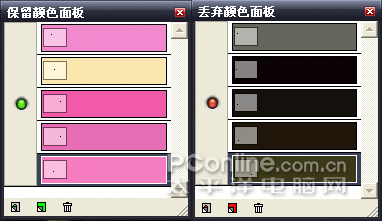
图3
保留色工具和丢弃色工具,使用这两个工具可以分别在图像中绘制要保留或要丢弃的颜色区域,当选中工具以后,会在工具参数面板中显示设置笔刷大小的选项,如图4所示。

图4



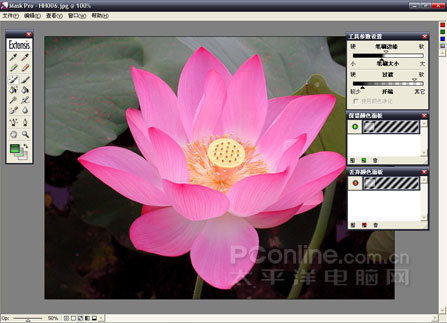
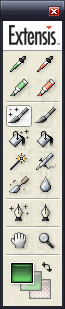 Mask Pro 3的界面可以分为
Mask Pro 3的界面可以分为